Windows seinerseits stellt standardmäßig eine große Anzahl von Quellen bereit. Für Benutzer , die mit diesen Quellen arbeiten, kann dies jedoch unzureichend sein.
Nun stellt sich die Frage, wie neue Quellen auf dem Computer installiert werden. Es stellt sich heraus, dass die Bewerbung relativ einfach und schnell vonstatten geht. Wenn Sie die Quellen nicht kaufen und direkt von einer CD oder DVD installieren möchten, können Sie sie aus dem Internet herunterladen. Im Netzwerk gibt es viele kostenlose Websites und einige Bezahldienste, die das Herunterladen von Quellen anbieten. Sie können einzeln oder in Paketen heruntergeladen werden. Das Format der herunterzuladenden Quellen muss vom Typ True Type mit der Erweiterung in den Dateien sein. “.Ttf”
Es gibt auch Open Type- Schriftarten mit der Erweiterung “.otf”, die das Produkt der Entwicklung zwischen Microsoft und Adobe Systems sind.
http://www.megafuentes.com/
http://www.fontreactor.com/
http://www.highfonts.com
http://new.myfonts.com
http://www.urbanfonts.com
http://www.freepremiumfonts.com
Unter anderem
Laden Sie Schriftarten in Windows herunter und installieren Sie sie
Nach dem Herunterladen wird eine komprimierte Datei (zip oder rar) angezeigt, die dekomprimiert werden muss.
Dann wird die neue Quelle im Betriebssystem installiert:
[/color] Ir al menú inicio y entrar al Panel de Control . [color = # 808080] 1. [/ color] Gehen Sie zum Startmenü und rufen Sie die Systemsteuerung auf .
[/color] Buscar el icono que corresponde las fuentes y hacer doble clic en él: [color = # 808080] 2. [/ color] Suchen Sie das Symbol für die Schriftarten und doppelklicken Sie darauf: 
En la nueva ventana se pueden ver las fuentes que se tienen instaladas en el ordenador. [color = # 808080] 3. [/ color] In dem neuen Fenster sehen Sie die auf dem Computer installierten Quellen.
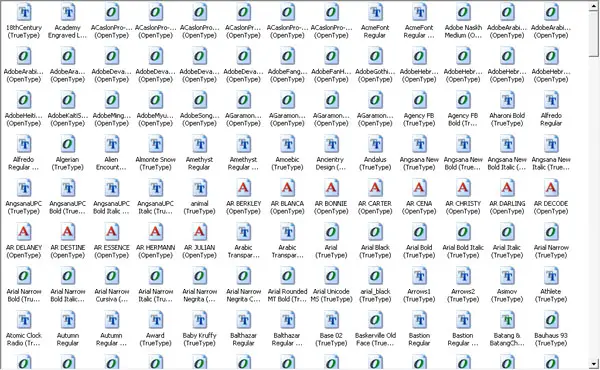
Nun werden die neuen Quellen hinzugefügt. Dazu müssen Sie im Dateimenü “Neue Quelle installieren” auswählen:
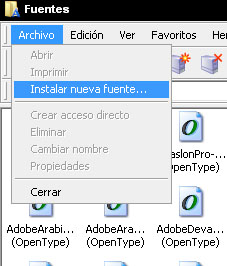
[/color] Se abrirá una nueva ventana que permitirá agregar una nueva fuente, pudiéndose elegir un lugar dentro del ordenador o en una determinada unidad de disco, suponiendo que la fuente se ha descargado y guardada en un destino determinado. [color = # 808080] 4. [/ color] Ein neues Fenster wird geöffnet, in dem Sie eine neue Quelle hinzufügen können. Sie können einen Ort im Computer oder auf einer bestimmten Festplatte auswählen, vorausgesetzt, die Quelle wurde in a heruntergeladen und gespeichert Bestimmter Bestimmungsort.
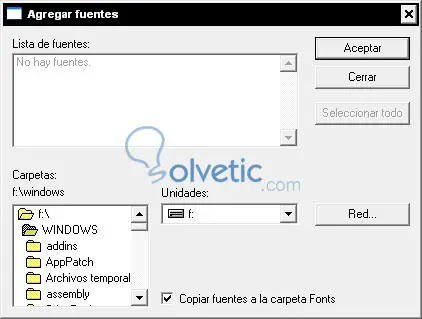
Sobald die zu installierenden Quellen gefunden wurden, wählen Sie sie aus und klicken Sie auf die Schaltfläche Installieren. Stellen Sie in jedem Fall sicher, dass die Option “Kopieren von Schriftarten in den Ordner” Schriftarten “” ausgewählt ist.
[/color] Una vez que se ha finalizado el proceso se podrán ver las nuevas fuentes en los programas que se tienen instalados en el ordenador. [color = # 808080] 5. [/ color] Wenn der Vorgang abgeschlossen ist, können Sie die neuen Quellen in den auf dem Computer installierten Programmen sehen.
